Git版本控制\远程开发\多人协作
前言
推荐阅读
推荐阅读
推荐阅读
Git 是开源与企业协作开发的必备工具,属于一个程序员的必备技能。本篇Blog将带你走进Git的世界,了解版本控制的相关术语,同时你将学会远程创建自己的仓库并进行维护,掌握团队开发中的Git技巧。
你将学到
- 版本控制的术语及基础知识
- Git的使用
- Git使用与协作规范
版本控制
为什么要强调版本这个概念?如我们在做自己的毕设时,提交给导师看的论文,从最初的v1.pdf,到最后的最终版再也不改再改是狗.pdf,在论文写作的过程中会诞生很多的版本。但如果,最后导师和你商讨,“算了,你还是用最初那个v1.pdf版本吧,你把部分小错误改改就行。”,或许会让你头大,我的latex早改了不知道几版了,最初的版本早丢失了,我还要重新再改回去,天哪!
而针对个人的毕设,改动及版本备份还是非常容易的,若针对多人合作的项目,版本迭代可能会更加复杂,因此,有一款合理高效且开源(免费!)的工具来对自己的项目进行管理是必不可少的。
因此,我们可能会想要一款有如下需求的软件来管理我们的项目,
- 会记录每次对代码的更改(记录,但不要太频繁,只有当我认为需要保存的时候,才保存)
- 记录下Who,When,Why更改相对应的代码。
- 方便任意切换到之前的版本。(例如有菜鸡复写了一段充满bug的代码还自信满满的覆盖掉了原来的屎山代码)
- 方便团队协作(众人拾柴火焰高)
Git和适合上述需求。
版本控制两大主流类型
- 集中式:集中式版本控制将版本库与工作空间分离,用户计算机上只保存当前要处理的项目,而版本库只存在于中央仓库里。优点:绝对的控制权。缺点:有权限的人删库跑路
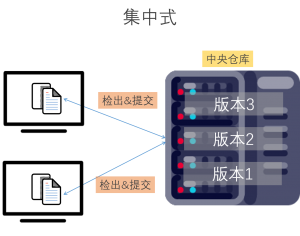
2.分布式:分布式版本控制中,无论是用户主机还是远程仓库主机,都是一个完整的版本控制系统。优点:每个人都有一份完整的代码,避免有人删库跑路。同时提交次数减少(在自己本地仓库调试成功再提交到远程仓库),更加高效。缺点:缺少绝对的控制权。(也不算缺点吧,独裁者的下场大家太熟悉了。)
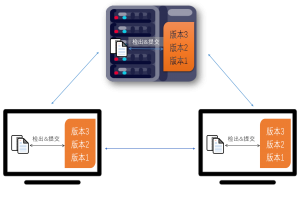
而Git就是分布式系统。
专业术语
来自于:版本控制 GitChat 课
| 术语 | 作用 |
|---|---|
| 提交 | Git 将数据看做文件系统的一组快照。每次 commit(提交),它都对文件当时的状况拍照,并存储对该快照的引用。你可以将其看做游戏中的保存点,它会保存项目的文件和文件操作信息。你在 Git 中的所有操作最终都会 commit,因此 commit 是 Git 中的基本单位。 |
| 仓库 | 仓库(Repository)是一个包含项目内容的目录。仓库可以存储在本地,或存储在远程计算机上。也叫Git仓库。 |
| 工作目录 | 工作目录(Working Directory)是你在计算机的文件系统中看到的文件。当你在代码编辑器中打开项目文件时,你是在工作目录中处理文件。工作目录与仓库内容分离,工作目录中只能取仓库某一commit对其更改。 |
| 暂存区 | Git 目录下的一个文件,存储的是即将进入下个 commit 内容的信息。可以将暂存区(Staging Index)看做准备工作台,Git 将在此区域获取下个 commit。暂存区中的文件是准备添加到仓库中的文件。 |
| 版本库 | Git 仓库文件夹中有一个隐藏目录 .git , 里面记录了commit历史。 |
| 检出 | 检出(Checkout)是指将版本库中某个commit的内容复制到工作目录下。 |
| SHA | SHA 是全称是”Secure Hash Algorithm”(安全哈希算法),用来标记每个 commit 的 ID 编号。SHA根据 Git 中的文件或目录结构的内容计算得出,不会重复。 注:Git仓库中为每次提交都创建了 Id,也就是 SHA 。他们看起来类似这样 e2adf8ae3e. |
| 分支 | 分支(Branch)是从主开发流程中分支出来的新的开发流程。可以用于软件分支如高端、中端、低端版本,或开发版、测试版、生产版等。你也可以将分支当作做游戏中的保存点,开辟新分支进行有风险的尝试。如果尝试不奏效,则回到保存的位置。 |
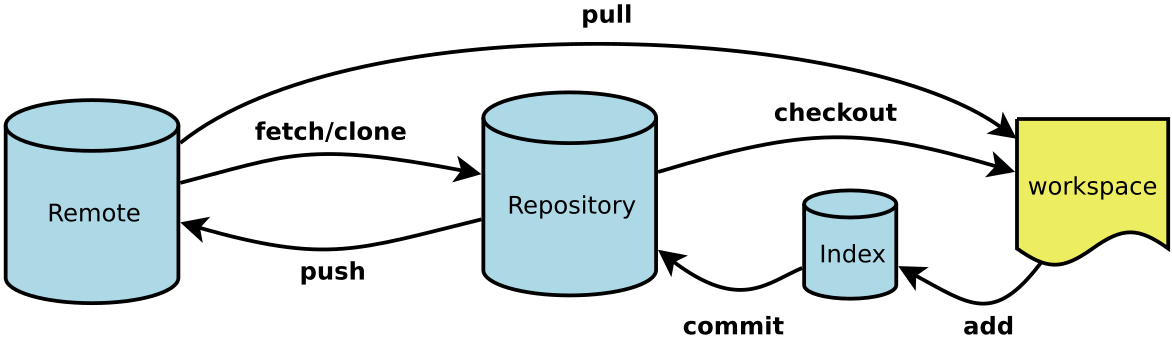
如上图中,存在两个仓库,Remote远程仓库和Repository本地仓库;workspace是我们的工作目录;index是暂存区
Git的使用
如果你对相关术语有一个基本的概念,那么接下来将按照顺序步骤讲解一下Git的使用流程。本教程不再讲解如何安装Git,如果有任何Git指令上的疑问,建议使用git help。
基本配置
# 设置你的 Git 用户名
git config --global user.name "yannqi"
# 设置你的 Git 邮箱
git config --global user.email [email protected]
# 确保 Git 输出带有颜色
git config --global color.ui auto
- 配置级别
–local(默认,高级优先):只影响本地仓库
–global(中优先级):只影响所有当前用户的git仓库
–system(低优先级):影响到全系统的git仓库
注:基本配置这一步很重要,因为需要知道是谁更改的代码。
创建自己的仓库:init/clone仓库,
创建你自己的repository有两种方法,从零开始or克隆他人的仓库。
注:建议你从github或gitee(推荐国产产品)上fork或者新建一个仓库,然后clone到本地。
方法一:
#初始化仓库
git init
方法二: [url]来自于github/gitee
#克隆remote仓库到本地
git clone [url]
方法三:(很少用)
#把一个已有的本地仓库与远程仓库关联
git remote add origin [url]
origin为远程仓库的别名,默认origin
我们可以使用 git remote -v 查看关联的仓库。
本地代码与云端仓库实现同步
代码从工作区到云端仓库,需要经历三个过程
git add #添加工作目录中的文件到暂存区
git commit #将暂存区内的文件保存到仓库
git push #将本地仓库文件推送到云端仓库
工作区到暂存区
将代码提交到仓库的第一步是需要先将写好的代码提交到暂存区。
git add [文件名] 或 git add .。这个 .代表当前目录下所有文件,很省事。
注:如何删除错误跟踪的文件:
如果我们git add [文件名],跟踪了一个错误的文件,想要把它从暂存区拿出来,使用git rm --cached [文件名]。
注:如何避免跟踪所有文件:
git add .会包含当前目录下的所有文件,但我们项目中不只有代码文档,还有很庞大的数据集,条件不允许放到暂存区。因此,我们需要在本地仓库中新建一个.gitignore文件夹,里面将我们不需要上传到远程仓库的文件或文件夹给忽略掉。.gitignore内语法如下:
# - 注释
? - 匹配一个字符
* - 匹配0到多个字符
[abc] - 匹配 a、b 或 c
** - 匹配嵌套目录- a/**/d
a/d
a/b/d
a/b/c/d
一个.gitignore的示例如下:
# Build and Release Folders
bin-debug/
bin-release/
[Oo]bj/
[Bb]in/
# Other files and folders
.settings/
# Executables
*.swf
*.air
*.ipa
*.apk
# Project files, i.e. `.project`, `.actionScriptProperties` and `.flexProperties`
# should NOT be excluded as they contain compiler settings and other important
# information for Eclipse / Flash Builder.
暂存区到本地仓库
现在我们已经将新建的代码文件添加到了暂存区(index),我们可以将暂存内容提交到本地仓库,实现一个版本快照。
实现方式:git commit -m '注释信息'。-m '注释'可添加可不添加,多人协作建议添加,方便他人阅读。
也可以采用两个 -m 参数的方式添加简短描述与正文,git commit -m '注释信息' -m '详细描述,字符可以长点,但是注释信息尽量简短为好,只描述实现了什么功能,或做了什么改动'
本地仓库到云端仓库
git push,即可将本地仓库推到云端仓库。
git push <远程仓库简称> <要推送的分支>
例如:我们已经添加了 Git 的远程仓库别名为 origin。我们想推送 master 分支,命令为:
git push origin master
云端仓库同步到本地仓库
在团队协作时,云端仓库代码往往会有别人参与修改,因此我们需要每次码代码前,将远程仓库的项目拉取到本地仓库。
例如我们想将远程仓库 origin 上的 master 分支拉取到本地,运行以下命令:
#谨慎使用,会覆盖掉你本地仓库的代码,如果你正在编辑的代码没有上传到云端,回呗覆盖掉。
git pull origin master
但是实际开发中,远程仓库有版本变更,本地仓库也有版本变更,此时远程与本地都有新的 commit 提交,此时我们可以使用 git fetch 命令。
git fetch origin master
之后再
git merge origin/master
注:pull和fetch的区别:
pull = fetch + merge
- git pull

- git fetch origin master
注意:origin/master 和 不同颜色的master

- git merge origin/master
注意:origin/master 和 不同颜色的master

4.git push origin master
注意:origin/master 和 不同颜色的master

常用Git指令
查看仓库的状态
#跟踪状态 用于查看在你上次提交之后是否有对文件进行再次修改。
git status
#简短输出
git status -s
#输出结果A:表示有文件修改 AM:指这个文件在我们将它添加到暂存区(index)之后又有改动。
通过查看仓库的状态,可以得到当前我们所处的Branch(分支),index(暂存区)内有没有亟待commit(提交)的代码。
这一步非常重要,建议经常使用。
查看历史记录
#查看本地仓库的提交历史
git log
#查看简短的历史提交
git log --oneline
#详细查看更改了哪些文件
git log --stat
#查看某次提交的详细信息 ,可以跟SHA 简写(大于4个字符)
git show SHA
#查看每个人的 commit 记录
git shortlog
#查看某个人的提交记录
git log --author="name"
#查看已经add但仍未commit的修改
git diff
代码版本回退
慎用!会删除掉当下版本?建议做好备份。
#回退到上一次 commit 的状态
git reset --hard HEAD
#回退到任意版本
git reset --hard SHA
#将某个历史版本替换到工作区
git checkout SHA
Git团队协作使用规范
给代码打标签[Tag]
当我们软件开发到一定程度,具备一定功能时,已经成为一个可发布的版本,我们会为它添加系统版本号。
版本号规则
<主版本号>.<次版本号>.<修订版本号>.<日期版本号加希腊字母版本号>
希腊字母版本号共有 5 种:base、alpha、beta、RC、release。
例如::1.1.1.200512_beta
软件版本阶段说明:
- base 版: 最最基础,软件功能完善过程,程序员内部开发使用。?
- Alpha 版:以实现软件功能为主,Bug 较多,内部交流使用,需要继续修改。
- Beta 版:消除了严重错误,但存在缺陷,需要继续测试。
- RC 版:该版本已经相当成熟,基本上不存在 Bug,与即将发行的正式版相差无几。
- Release 版:交付用户使用的版本,该版本有时也称为标准版。
版本号修改规则(1.1.1.200512_beta):
- 主版本号(1):当功能模块有较大的变动,比如增加多个模块或者整体架构发生变化。
- 子版本号(1):当功能有一定的增加或变化,比如增加了对权限控制、增加自定义视图等功能。
- 阶段版本号(1):一般是 Bug 修复或是一些小的变动,常修复 Bug 发布修订版。
- 日期版本号(200512):记录修改项目的当前日期,每天对项目的修改都需要更改日期版本号。
- 希腊字母版本号(beta):用于标注当前版本的软件处于哪个开发阶段,进入到另一个阶段时需要修改此版本号。
Git添加版本号
git tag -a [版本号] SHA #为当前 commit 创建版本
#向最近的 commit 添加标签,如果提供了 SHA,则向具体的 commit 添加标签
git show [版本号] #查看版本
git tag -d [版本号] #删除版本
例如:
git tag -a v1.1.0 a1d2fa #为当前 commit 创建版本
#向最近的 commit 添加标签,如果提供了 SHA,则向具体的 commit 添加标签
git show v1.1.1.200512_beta #查看版本
git tag -d v1.1.1.200512_beta #删除版本
合理利用分支
在团队开发中,团队各成员都有自己的任务,当软件出现 Bug 或开发新功能时,为了不影响当前的开发流程,会创建一个新的分支用于 Bug 修复或新功能开发,当任务完成后再合并到主开发流程(master 分支)。
创建与删除分支
例如,我们创建一个dev分支,用于新功能的开发。
git branch dev
如果,想给之前的commit创建分支,则需要加上对应的SHA,
git branch dev 4e5f
同时,删除分支一样,
git branch -d [分支名]
切换分支/合并分支
如果我们现在进行 commit 的话,该 commit 将添加到 master 分支,而不是 dev分支。要在分支之间进行切换,我们需要使用 git 的 checkout 命令,也就是将 HEAD 指针指向 dev分支。
git checkout dev
如图所示,首先切换到dev分支,HEAD指针指向dev,然后commit一个文档。之后切换到master分支,又commit了一个新的文档。

如上图,此时有两个分支,如何将分支进行合并,合并 dev 分支前,你必须位于 master 分支。
# 查看当前所在分支,确保自己位于 master 分支
git branch
# 切换到 master 分支
git checkout master
# 执行合并
git merge dev
发生合并时,Git 将更改的代码行合并到一起,提交一个 commit 来记录合并操作。
因为我们合并的内容有冲突,Git 会在编辑器显示冲突的代码,由我们决定保留哪些代码。

合并冲突提示:注意 <<< ||| ==>>> 符号
编辑器中的字符:
- <<< 到 ||| 显示的是当前 master 分支上修改后的内容
- ||| 到 ---- 向您显示 master 分支与 dev 分支修改前共同的内容是什么
- — 到 >>> 显示的是 dev 分支上修改后的内容,也就是要合并分支的内容
我们根据需要删除无用的代码,然后将修改添加到暂存区,并进行提交更改。

解决冲突,保留最终代码
提交完成后,你可以采用如下命令查看当前分支情况(去掉 --all 不显示 Tag):
git log --oneline --decorate --graph --all
如何利用git为github上开源代码做出贡献
笔者还没尝试过,之后试了更新。